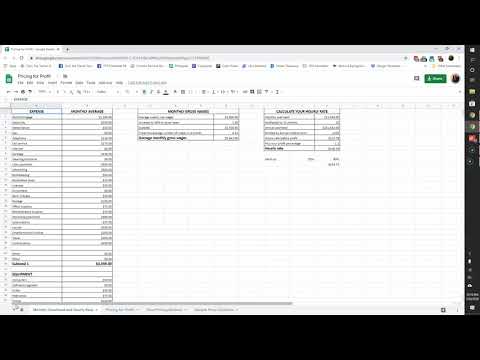„Google“žemėlapiai yra nemokama programa, siūlanti interaktyvias žemėlapių ir nuorodų paslaugas. „Google“žemėlapiai siūlo įprastus kelių žemėlapius kartu su vietovės, oro ir palydovo vaizdais iš daugelio vietų. Kai kuriuose regionuose yra prieinamos eismo sąlygos realiuoju laiku. „Google“žemėlapiai taip pat siūlo API, leidžiančią integruoti žemėlapius į trečiųjų šalių svetaines. „Google“leidžia vartotojams suasmeninti savo žemėlapius, pridedant kelias vietų žymas, kad kiti galėtų lengvai pasiekti ar nustatyti vietą. Vietų žymėjimas „Google“žemėlapiuose pasiekiamas naudojant „Google“žemėlapių kūrimo priemonę. Su juo galite parodyti pasauliui savo verslo vietą pažymėdami ją ir kitas „Google“žemėlapių vietas.
Žingsniai
1 metodas iš 2: vietų žymėjimas „Google“žemėlapių svetainėje

1 veiksmas. Eikite į „Google“žemėlapių kūrėjo svetainę
Žiniatinklio naršyklėje atidarykite naują skirtuką ir eikite į „Google“žemėlapių kūrėjo svetainę.

Žingsnis 2. Spustelėkite mėlyną mygtuką „Prisijungti“
Jis yra viršutiniame dešiniajame puslapio kampe. Tai nukreipia jus į „Google“paskyros prisijungimo puslapį.

Žingsnis 3. Prisijunkite
Įveskite „Google“el. Pašto adresą ir slaptažodį į pateiktus laukus ir spustelėkite mėlyną mygtuką „Prisijungti“, esantį po slaptažodžio teksto lauko sritimi.
Jei neturite „Google“paskyros, turėsite sukurti paskyrą, tada grįžti į „Google“žemėlapių puslapį

Žingsnis 4. Eikite į sritį, kurioje reikia įdėti žymą
Tai galima pasiekti vienu iš šių būdų:
- Spustelėję bet kurį dabartinio žemėlapio tašką ir vilkite jį pele, tada priartinkite ir tolinkite, kol rasite savo vietovę. Galite keisti mastelį naudodami pliuso (+) ir minuso (-) ženklų skydelį, esantį puslapio apačioje dešinėje. Pliuso ženklas priartina, o minuso ženklas sumažina.
- Paieškos lauke įvesdami vietą. Šis paieškos laukas yra viršutiniame kairiajame puslapio kampe. Paimkite žymeklį ir spustelėkite paieškos laukelyje, tada įveskite vietovės pavadinimą. Kai rašote tekstą, „Google“žemėlapiai pasiūlys galimas vietas, kurias galite pasirinkti spustelėję jas išskleidžiamajame meniu.

5 veiksmas. Pridėkite naują vietą
Padarykite tai spustelėdami raudoną mygtuką „Pridėti naują“puslapio viršuje. Meniu iškris. Čia pasirinkite „Pridėti vietą“.

Žingsnis 6. Padidinkite tikslią sritį
Viršutiniame dešiniajame žemėlapio lango kampe yra kvadratinė dėžutė, pažymėta palydovu. Spustelėkite jį, kad pasirinktumėte palydovinį vaizdą, ir priartinkite tikslią sritį, kurią norite pažymėti.

Žingsnis 7. Pažymėkite sritį
Dešiniuoju pelės mygtuku spustelėkite vietą, kurią norite pažymėti žemėlapyje, ir pasirodžiusiame meniu pasirinkite „Pridėti“. Bus rodomas iššokantis langas su išskleidžiamuoju meniu. Šiame meniu yra keletas kategorijų, išdėstytų abėcėlės tvarka.

Žingsnis 8. Išskleidžiamajame meniu pasirinkite kategoriją
Išskleidžiamajame meniu yra rodyklės piktograma, nukreipta žemyn. Spustelėkite tą piktogramą ir peržiūrėkite galimas kategorijas. Slinkite žemyn ir spustelėkite pageidaujamą kategoriją. Kategorija gali būti gatvė, verslas ar pastatas. Iš karto po to, kai pasirinksite kategoriją, pasirodys du teksto laukeliai.

Žingsnis 9. Pridėkite pavadinimą ir aprašymą
Pirmajame teksto laukelyje įveskite žymos pavadinimą. Tai gali būti jūsų įmonės pavadinimas. Antrame teksto laukelyje įveskite žymos aprašą.

10. Norėdami pridėti žymą, spustelėkite mėlyną mygtuką „Išsaugoti“
Dabar pažymėjote vietą „Google“žemėlapiuose!
2 metodas iš 2: vietų žymėjimas „Google“žemėlapių programoje mobiliesiems =

Žingsnis 1. Paleiskite „Google“mano žemėlapių programą
Savo įrenginio pagrindiniame ekrane arba programų stalčiuje raskite programos piktogramą ir bakstelėkite ją. Mano žemėlapių programa susiejama su „Google“žemėlapiais, kad būtų pateiktos žymėjimo parinktys.
Jei dar neturite programos „Mano žemėlapiai“, galite ją nemokamai atsisiųsti iš „App Store“(„iOS“) arba „Google Play“(„Android“)

2 žingsnis. Bakstelėkite meniu piktogramą „My Maps“programos pagrindiniame ekrane
Meniu piktogramą rodo trys trumpos horizontalios linijos, esančios apatiniame kairiajame ekrano kampe. Jūsų telefone bus rodomas naujas ekranas su šiomis parinktimis: „Naujas žemėlapis“ir „Atidaryti žemėlapį“.

Žingsnis 3. Sukurkite žemėlapį
Norėdami sukurti žemėlapį, bakstelėkite parinktį „Naujas žemėlapis“. Tai nukreipia jus į ekraną su vienu teksto lauku, kuriame įvesite žemėlapio pavadinimą. Įveskite žemėlapio pavadinimą ir palieskite „Gerai“. Žemėlapio vaizdas bus rodomas bakstelėjus „Gerai“.

Žingsnis 4. Padidinkite vietovės vietą, kurią norite pažymėti
Mastelio keitimas pasiekiamas dukart palietus telefono ekraną, kol aiškiai matoma vieta, kuriai reikia pažymėti.

Žingsnis 5. Pridėkite žymą
Norėdami pridėti žymą, ilgai paspauskite telefono ekrano sritį. Rodoma raudona vietos žymos piktograma, kurios apačioje yra kryžius. Žyma yra ekrano viduryje ir yra nepajudinama.
Palieskite ir palaikykite ekraną, kad perkeltumėte žemėlapį taip, kad vietos žymos piktogramos kryžius būtų ant vietos, kurią norite pažymėti

Žingsnis 6. Pridėkite pavadinimą ir aprašymą
Bakstelėkite mėlyną mygtuką „Kitas“ekrano apačioje. Kai paliesite mygtuką „Kitas“, būsite paraginti įvesti žymos pavadinimą pirmoje lauko srityje ir žymos aprašymą antroje lauko srityje.
Žingsnis 7. Norėdami išsaugoti žymą, palieskite „Išsaugoti“
Mygtukas yra telefono ekrano viršuje, dešinėje. Ką tik pažymėjote vietą „Google“žemėlapiuose.